Adobe Illustrator工具箱详细介绍
- 时间:2014-09-26 14:50
- 来源:下载吧
- 编辑:sheng
Adobe Illustrator工具箱详细介绍。Adobe Illustrator是多媒体和在线图像的工业标准矢量插画软件,开始是用他,很多人都不是很熟悉,那要怎么办呢?工具箱具体使用,下面就让小编来跟大家讲解一下这Adobe Illustrator工具箱。
Adobe Illustrator工具箱详细介绍:
第一个黑箭头是用于挑选物体和移 动物体。在绘图是选中一个物体,就可以将它自由的移动。和其他的绘图软件相同当你选 中物体的时候物体周围就会出现八个方形的控制点,你可以通过这些控制点对物体进行变形。

而第二个白箭头是用于挑选和移动节点,这和CorelDRAW等绘图软件中的节点工具类 似,可以移动节点和对节点的两个控制点进行控制,从而达到控制线段形状的目的。
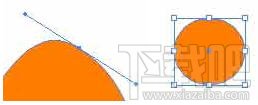
仔细察第二个箭头我们会发现在它的有下角有一个向右的小箭头,按住这个按键几秒钟就会 弹出一个隐藏的工具——组选工具 ,它的主要作用是可以一下子选中物体上的所有节点。 在选取工具下面就是我们以后再绘图时经常要用到的绘图和文字工具。这里包含了六类20种工具。

第一类是绘图笔工具,在这一类里又包含了四个工具——绘图 笔工具、增加节点工具、删除节点工具和转换节点方向工具。绘图笔工具的作用就是可以 精确的绘制直线或曲线路径。
第二个工具的作用就是在所绘制直线或曲线路径上增加节点。
第三个工具的作用就是删除节点。这从按键上的图标就可以很容易的看出来。
第四个工具是节点方向转换工具,通过它可用来精确的控制曲线上的节点,从而达到改变其形状的目的。
第二类工具熟悉Photoshop的朋友可能觉得非常的眼熟,这就是文字工具。在这一 类里有六种工具。第一种是常用的文字工具,它能让你横排输入文字。第二种是区域文字 输入,比如说你画了一个圆,那么用这个工具就能让你输入的文字限定在这个圆里,形成 一个圆形的输入区域。接下来的工具是路径文字工具,就是让你按路径输入文字。
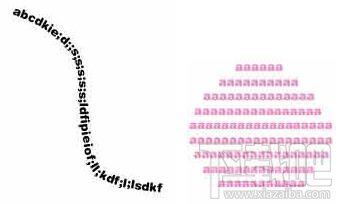
以上的文字输入工具都是横排文字的,接下来的三个工具的作用都差不多,不过是竖排文字。下面的两类工具是绘制几何图形的。第一类包括圆形、多边形、星形、螺旋形。第二类包括矩形,圆角形。这些工具都能从它的图标容易的识别出来.
通过这些基本图形我们可以在Illustrator组合成更复杂的图形。在下面有毛笔工具,通过它可以绘制出带有笔触的线条创造出真实的笔绘效果。旁边的工具是铅笔工具,可以让你随意的画出线条。
这就是小编给大家带来的Adobe Illustrator工具箱详细介绍。
最近更新
-
 淘宝怎么用微信支付
淘宝怎么用微信支付
淘宝微信支付怎么开通?9月5日淘宝公示与微信
- 2 手机上怎么查法定退休时间 09-13
- 3 怎么查自己的法定退休年龄 09-13
- 4 小红书宠物小伙伴怎么挖宝 09-04
- 5 小红书AI宠物怎么养 09-04
- 6 网易云音乐补偿7天会员怎么领 08-21
人气排行
-
 腾讯视频qlv格式转换成mp4图文教程(附一键转换工具)
腾讯视频qlv格式转换成mp4图文教程(附一键转换工具)
腾讯视频下载的视频格式为qlv,虽然无法通过格式工厂等视频格式转
-
 爱剪辑怎么给视频加字幕(超简单教程)
爱剪辑怎么给视频加字幕(超简单教程)
曾几何时给视频加字幕是一项非常专业的工作,不仅要用会声会影、
-
 秒拍视频怎么下载 秒拍视频下载到电脑教程
秒拍视频怎么下载 秒拍视频下载到电脑教程
秒拍视频因为有很多明星的自拍视频,以及其他各种视频还是非常火
-
 爱剪辑如何给视频打马赛克图文教程
爱剪辑如何给视频打马赛克图文教程
爱剪辑是一款免费易用的视频剪辑软件,那给视频打马赛克肯定是相
-
 3dmax如何安装?3dsmax2015超详细安装教程
3dmax如何安装?3dsmax2015超详细安装教程
3dmax如何安装?3dsmax2015是3dsmax系列目前的版本,不少3dsmax用
-
 Photoshop CS6 请卸载并重新安装该产品解决办法
Photoshop CS6 请卸载并重新安装该产品解决办法
安装完PhotoshopCS6后,打开失败提示:“请卸载并重新安装该产品
-
 照相馆照片照片处理软件 照相馆用的软件介绍
照相馆照片照片处理软件 照相馆用的软件介绍
很多朋友都在好奇照相馆用的都是什么软件?不仅可以裁剪寸照,还
-
 爱剪辑怎么调节视频速度 视频速度放慢/加快方法
爱剪辑怎么调节视频速度 视频速度放慢/加快方法
爱剪辑的调节视频速度功能,支持将视频速度调慢,将视频速度调快
-
 PS显示“不能完成请求因为程序错误”解决方法
PS显示“不能完成请求因为程序错误”解决方法
PS显示“不能完成请求因为程序错误”解决方法。大家在使用PS的时
-
 CAD字体显示问号怎么办 CAD打开文件字体显示问号怎么办
CAD字体显示问号怎么办 CAD打开文件字体显示问号怎么办
由于CAD至今出过N多个版本,而且还有相互之间的外挂软件,不同版


